يحتوي حساب المستخدم على Windows على معلومات مستخدم مهمة ، ويعد إنشاء حسابات متعددة طريقة رائعة لتقسيم جهاز كمبيوتر واحد بين عدة مستخدمين. يوجد عادةً نوعان من حسابات المستخدمين على Windows: الحسابات القياسية وحسابات المسؤول.
ولكن كيف تختلف هذه الحسابات ، وما هو الأفضل لك؟ في هذه المقالة ، سنلقي نظرة على جميع الاختلافات الرئيسية بين الحساب القياسي وحساب المسؤول.
اجعل فيديو اليوم
ما هو الفرق بين الحسابات القياسية وحسابات المسؤول على Windows؟

في نظام Windows ، يحدد نوع حساب المستخدم الخاص بك الإجراءات التي يُسمح لك بتنفيذها على جهاز الكمبيوتر الخاص بك. تم تصميم حساب المستخدم القياسي للحوسبة اليومية. لا يمكنك إجراء تعديلات معقدة على النظام ، ولكن لا يزال بإمكانك أداء المهام اليومية دون أي مشاكل. يمكنك مشاهدة مسلسلاتك التلفزيونية المفضلة وتنزيل الملفات من الإنترنت وإنشاء العروض التقديمية وتحريرها وتحرير مقاطع الفيديو والقيام بالمزيد.
لماذا يفقد جهاز الكمبيوتر الاتصال بالإنترنت باستمرار
ومع ذلك ، مع حساب قياسي ، عليك التعامل معه التحكم في حساب المستخدم (UAC) عند تنفيذ مهام مثل تثبيت التطبيقات أو تحرير التسجيل أو أي شيء يتطلب حقوقًا عالية. عندما تظهر مطالبة UAC ، تحتاج حسابات المستخدمين القياسية إلى كتابة بيانات اعتماد حساب المسؤول للمتابعة.
حساب المسؤول يشبه الحساب القياسي ولكن مع بعض الامتيازات الإضافية. تتيح لك هذه الامتيازات إدارة ملفات النظام أو القيام بأي شيء دون طلب التأكيد.
باستخدام حساب المسؤول ، يمكنك أيضًا الوصول إلى جميع تلك الملفات التي يمتلكها المستخدمون الآخرون على نفس الكمبيوتر. لكن على العكس من ذلك ، لا يمكنك فعل ذلك باستخدام حساب قياسي ، ولا يمكنك الوصول إلا إلى تلك الملفات المتاحة للجمهور.
هناك اختلاف رئيسي آخر بين هذين النوعين من الحسابات وهو أنه لا يمكنك إجراء أي تغييرات كبيرة كمستخدم حساب قياسي. تقتصر ميزات مثل إدارة كلمات المرور وإنشاء حسابات المستخدمين على حسابات المسؤولين فقط.
لماذا استخدام حساب مستخدم قياسي بدلاً من حساب المسؤول؟
إذن ما الفائدة من امتلاك حساب قياسي عندما تكون مقيدًا بميزات معينة ولا يمكنك حتى إجراء تغييرات كبيرة في النظام؟ هناك سبب وجيه للغاية لإنشاء حساب مستخدم قياسي عبر حساب مستخدم مسؤول: الأمان.
يوفر حساب المسؤول تحكمًا كاملاً في النظام ؛ لذلك ، يحق له إجراء تغييرات على جهاز الكمبيوتر. قد تكون هذه التغييرات للأبد ، مثل تحديثات الأمان ، أو سيئة ، مثل إجراء تغييرات غير مصرح بها. على هذا النحو ، فإن منح كل شخص حقوق المسؤول على جهاز الكمبيوتر ليست فكرة رائعة.
على سبيل المثال ، إذا قمت بإعداد كمبيوتر شخصي عائلي يتمتع فيه كل فرد بحق وصول المسؤول ، فأنت تأمل ألا يعبث أحد بملفات النظام الحساسة مثل محرر التسجيل. يتضاعف هذا للمستخدمين الأصغر سنًا ، الذين قد يحذفون بيانات النظام المهمة إما عن طريق الصدفة أو بسبب برنامج تعليمي مزيف على الإنترنت.
حسابات المشرف هي أيضًا هدف كبير للمتسللين. عندما يحاول المهاجمون الضارون اختراق جهاز كمبيوتر ، فإنهم يتطلعون إلى الحصول على وصول المسؤول. إذا قام شخص ما على جهاز الكمبيوتر لديه حقوق المسؤول بتنزيل ملف مصاب ، فقد يتسبب ذلك في ضرر أكبر بكثير مما لو قام بتنزيله على حساب قياسي.
باختصار ، يعد الأمان والخصوصية من بين أهم الأسباب التي تجعلك تستخدم دائمًا حسابًا قياسيًا بدلاً من حساب المسؤول.
كيفية تغيير نوع حساب المستخدم الخاص بك
الآن بعد أن عرفت الفرق بين الحساب القياسي وحساب المسؤول ، دعنا نتحقق من كيفية التبديل بسهولة بين هذين النوعين من الحسابات.
تستطيع تغيير نوع الحساب على Windows بطرق متعددة ، ولكن استخدام لوحة التحكم أو لوحة الإعدادات هما من أكثر الطرق المفضلة.
كيفية تغيير نوع الحساب باستخدام لوحة التحكم
لتغيير نوع حساب Windows باستخدام لوحة التحكم ، اتبع الخطوات التالية:
الماوس يتحرك على النوافذ الخاصة به 10
- افتح لوحة التحكم وتغيير عرض بواسطة اكتب إلى فئة .
- انقر تغيير نوع الحساب .
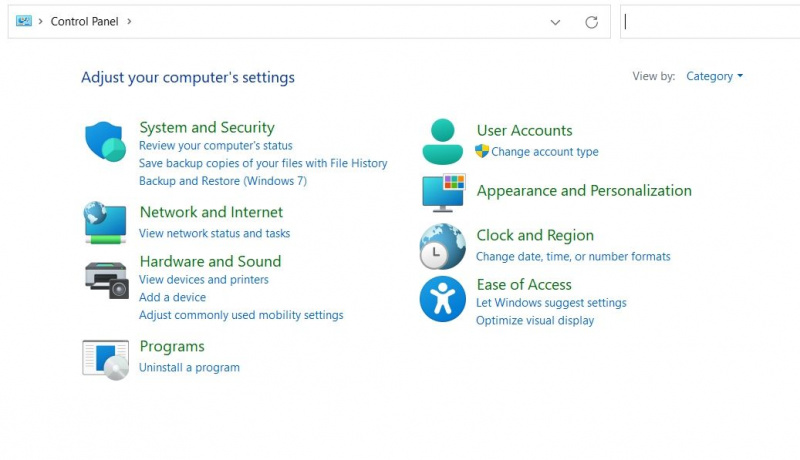
- حدد حساب المستخدم ، ثم انقر فوق تغيير نوع الحساب اختيار.
- اختر بين ستانداند و حساب المسؤول .
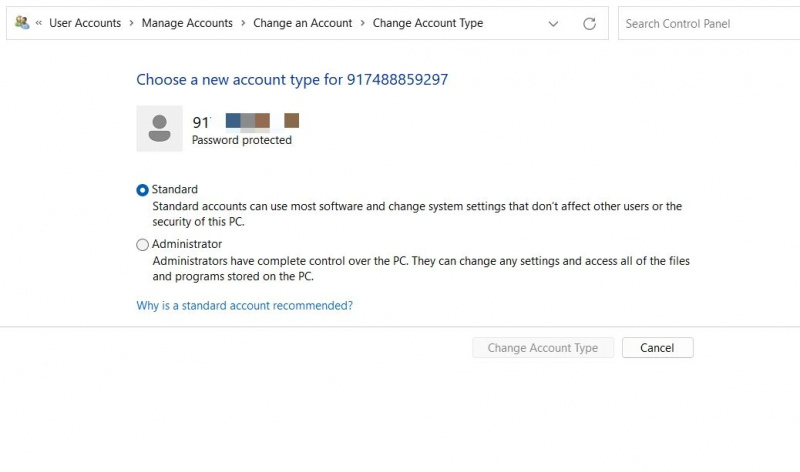
- انقر تغيير نوع الحساب .
كيفية تغيير نوع الحساب باستخدام لوحة الإعدادات
اتبع الإرشادات أدناه لتغيير نوع الحساب باستخدام قائمة الإعدادات.
- أفتح الإعدادات وانتقل إلى حسابات > مستخدمون آخرون .
- انقر فوق رمز القائمة المنسدلة بجوار حساب المستخدم وحدد ملف تغيير نوع الحساب زر.
- اختر ال نوع الحساب .
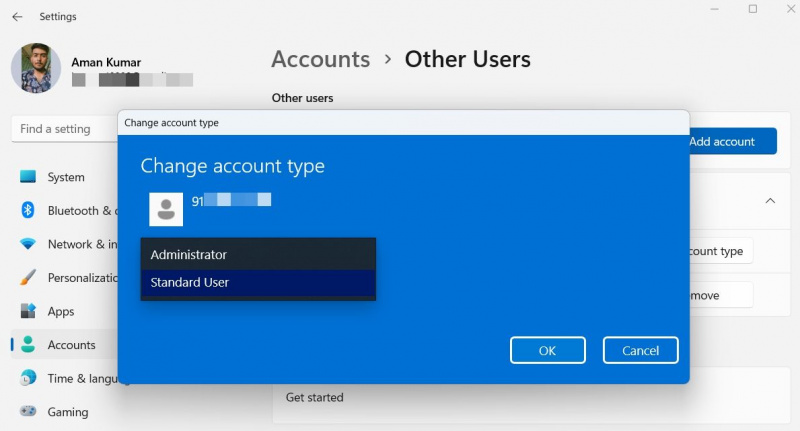
- انقر نعم.
كيف يمكن للمستخدمين القياسيين تشغيل البرامج بامتيازات إدارية؟
كما ذكرنا سابقًا ، لا تملك حسابات المستخدمين القياسية القدرة على تثبيت تطبيقات جديدة أو الوصول إلى السجل. لكن في بعض الأحيان ، قد تواجه مواقف تحتاج فيها إلى السماح لمستخدم قياسي بتشغيل تطبيق بامتيازات المسؤول. الحل ، في هذه الحالة ، هو إنشاء اختصار للتطبيق المستهدف بحيث يعمل بامتيازات عالية دون طلب أي كلمة مرور مسؤول على الإطلاق.
لإنشاء اختصار يتيح للمستخدمين القياسيين تشغيل البرامج بحقوق المسؤول ، اتبع الإرشادات أدناه.
- انقر بزر الماوس الأيمن فوق سطح المكتب ، ثم انقر فوق جديد، و اختار الاختصار من قائمة السياق.
- في المساحة المتوفرة ، اكتب الأمر التالي. يحل محل اسم النظام مع ال اسم جهاز الكمبيوتر الخاص بك الذي يعمل بنظام Windows و طريق مع ال المسار الكامل للتطبيق تريد تشغيل
runas /user:SystemName\Administrator /savecred “Path“ - على سبيل المثال ، إذا كان اسم جهاز الكمبيوتر الخاص بك هو MakeUseOf وتريد الركض أسانا ، سيبدو الكود أعلاه كما يلي:
runas /user:MakeUseOF\Administrator /savecred “C:\Users\krama\AppData\Local\Asana\Asana.exe“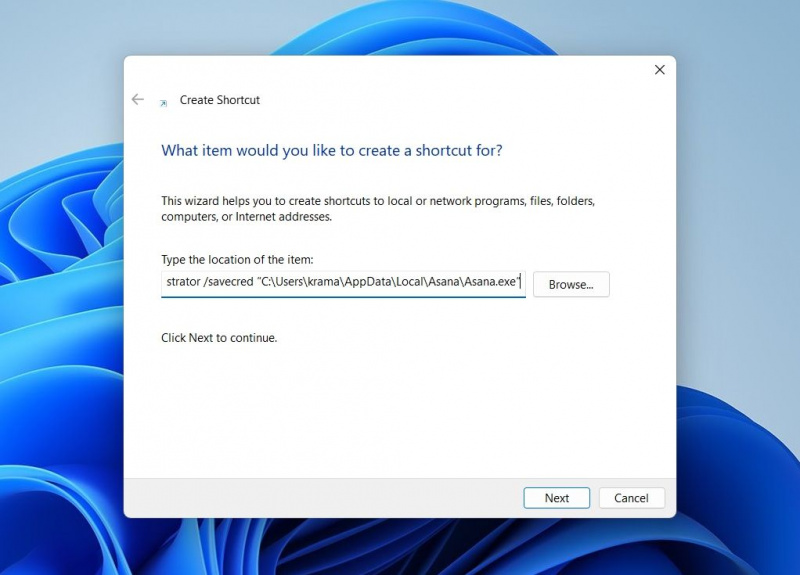
- انقر فوق التالي، وإعطاء اسم للاختصار في النافذة التالية.
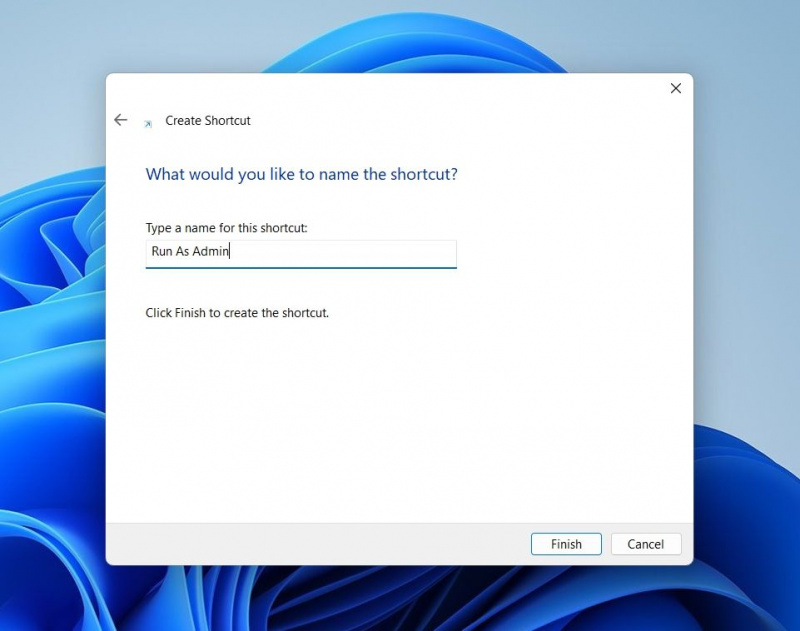
- انقر إنهاء.
هذا هو. في المرة الأولى التي تحاول فيها فتح الاختصار ، سيتعين عليك إدخال بيانات اعتماد تسجيل دخول المسؤول. ولكن بعد ذلك ، سيتم حفظ كلمة المرور في ملف مدير اعتماد Windows .
الآن ، حتى حساب المستخدم القياسي يمكنه الوصول إلى الاختصار وتشغيله كمسؤول دون إدخال كلمة مرور المسؤول.
كل ما تحتاج لمعرفته حول حسابات مستخدمي Windows
أنت الآن تعرف كل شيء عن كلا النوعين من حسابات المستخدمين المتوفرة في Windows. وعلى الرغم من أننا ذكرناها عدة مرات ، فمن الضروري التأكيد: ما لم تكن هناك حاجة مهمة لحساب مسؤول Windows ، فلا تستخدمه.
وفي الوقت نفسه ، قد تكون مهتمًا أيضًا بتخصيص حساب المستخدم الخاص بك.
